图片如果损坏,点击链接查看
https://www.toutiao.com/i6491635946176381454/
创建Maven项目
- JDK环境
目前大多数IDE都没有集成JDK环境,IDEA也是一样,在使用IDEA之前首先要安装JDK,并且配置环境变量。与其他IDE不同之处在于,IDEA不会自动匹配系统的JDK环境,编译时会提示以下错误信息:
Using javac 1.7.0_40 to compile java sources
java: JPS build failed to load optimized file manager for javac:
java.lang.NoClassDefFoundError: com/sun/tools/javac/util/DefaultFileManager
java.lang.NoClassDefFoundError: com/sun/tools/javac/file/JavacFileManager
java: 致命错误: 在类路径或引导类路径中找不到程序包 java.lang
……
java: Compilation failed: internal java compiler error
IDEA可以为每个项目指定不同版本的JDK,并且需要开发者手动配置项目的所使用的JDK版本。配置方法如下:
- 单击File -> Project Structure菜单项,打开ProjectStructure对话框;
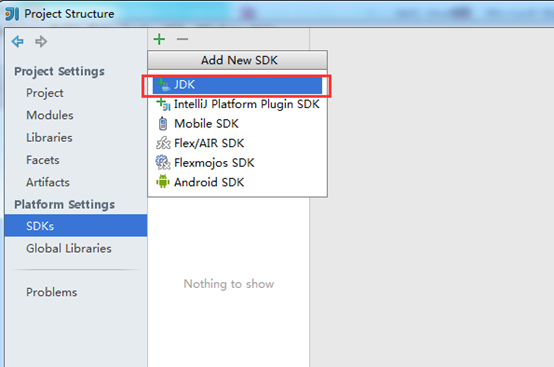
- 在左侧列表框中,选择SDKs列表项,进入SDK配置页面;
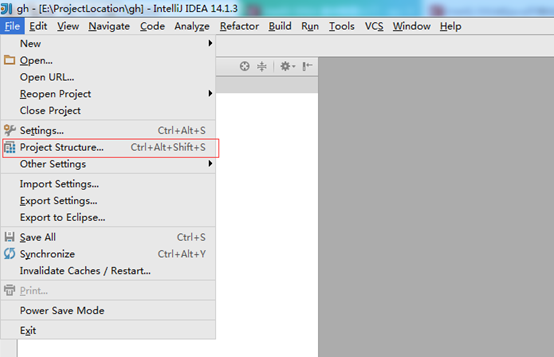
- 若中间的SDK列表框没有选项,则单击"+"号创建一个JDK列表项;

- 选择JDK列表项,在SDK 'JDK'选项卡页面中,单击JDK home path项目的浏览按钮,定位JDK安装路径并保存。


- 创建MAVEN项目
(1)file--new--project——maven——勾选 create from archetype 选中webapp

(2)填充相应的数据
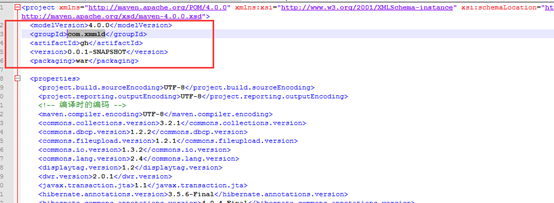
将截图中的数据填充(数据可以更改)

使用Setting.xml文件的配置、使用本地仓库
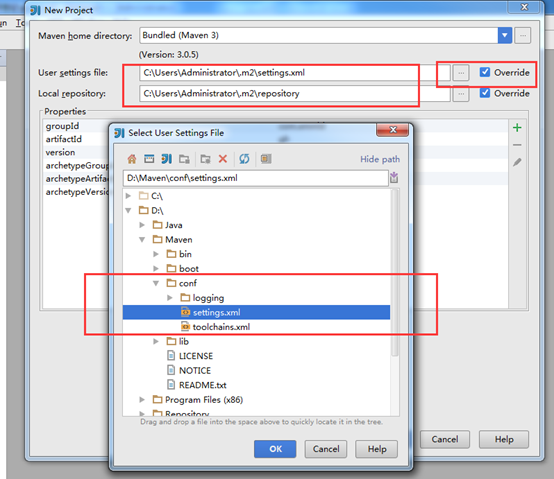
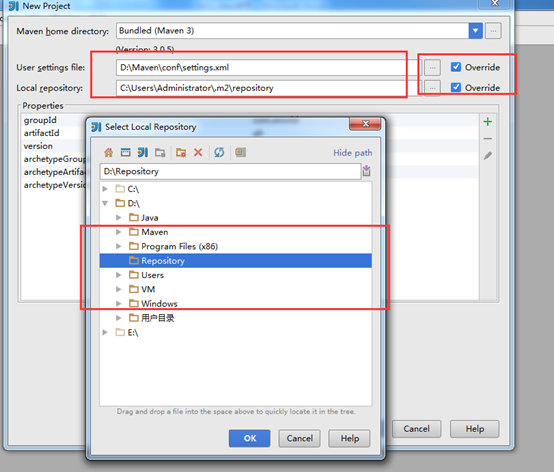
完成

开始自动下载相应的配置

-
Maven设置
(1)File -> Other Settings -> Default Settings
(2)Build, Execution, Deployment ->Build Tools -> Maven
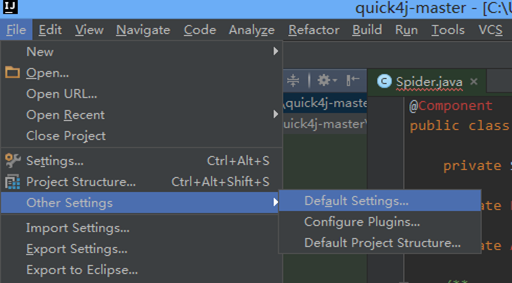

-
JDK设置
- File -> Other Settings -> Default Project Structure
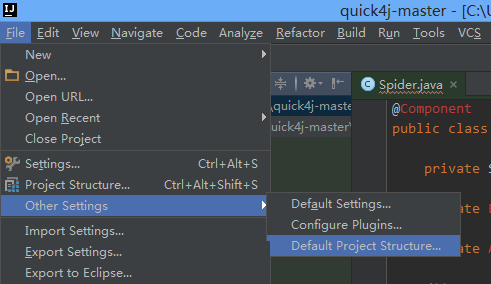

-
字体大小、编码设置
界面字体
- File-> setting
- Appearance & Behavior -> Appearance

程序字体
(1)File-> setting
(2)Editor -> Colors & Fonts -> Font
-
先另存为
-
再设置字体、大小和间距

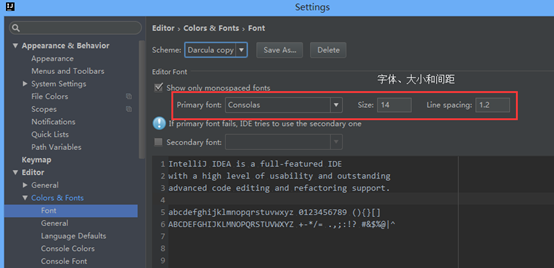
全局编码
(1)File -> Other Settings -> Default Settings
(2)Editor -> File Encodings
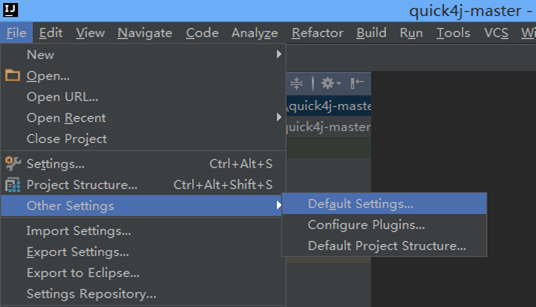
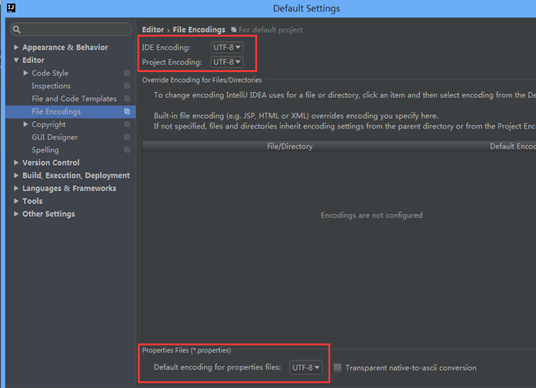
工程编码
(1)File -> Settings
(2)Editor -> File Encodings
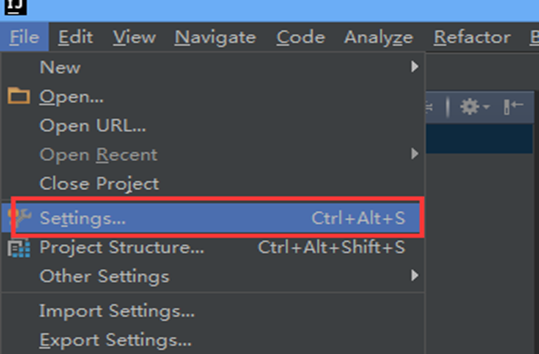
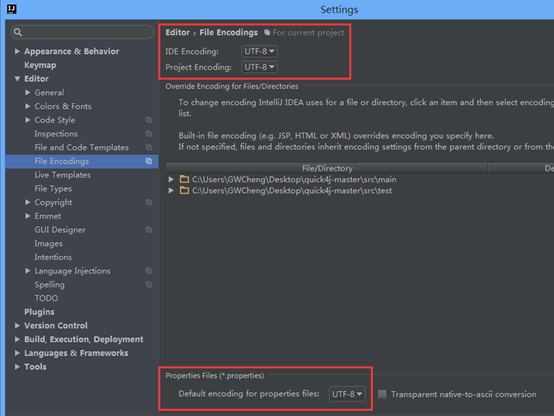
文件编码
打开需要设置编码的文件,在右下角进行设置
